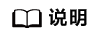操作场景
当您需要使用镜像仓库中的镜像时,您需要从镜像仓库拉取镜像。常搭配华为云产品云容器引擎CCE部署工作负载或者云容器实例CCI部署实例使用。拉取镜像也叫下载镜像。镜像类型有公开和私有两种。
- 公开镜像所有用户(即所有账户下的所有用户)默认都能下载。为了进一步提升镜像管理的安全性,SWR也支持对公开镜像的下载进行权限控制,可通过相关控制策略进行控制。
- 私有镜像则受具体权限管理控制。您可以为用户添加授权,授权完成后,用户享有读取、编辑或管理私有镜像的权限,具体请参见在镜像详情中添加授权。
您可以使用Docker容器引擎也可以使用containerd容器引擎下载容器镜像服务中的镜像。
前提条件
- 在拉取镜像前,请确保您的网络畅通。详细网络配置步骤请参考配置访问网络。
- IAM用户创建后,在拉取镜像前,请联系管理员为您添加对应组织权限,您才具有该组织内镜像的读取、编辑等权限。详情请参考授权管理。
- “我的镜像”展示当前用户所有的自有镜像(该用户所在组织所拥有的镜像)和共享镜像(该组织下其他用户共享的私有镜像)。
拉取“我的镜像”
您可以使用docker容器引擎也可以使用containerd容器引擎拉取容器镜像服务中的镜像。
- 以root用户登录容器引擎所在的虚拟机。
- 参考容器引擎客户端推送镜像(推荐)获取登录访问权限,连接容器镜像服务。
- 登录SWR控制台。
- 在左侧导航栏选择“我的镜像”,单击右侧镜像名称。
- 在镜像详情页面中,单击对应镜像版本“下载指令”列的复制图标
 ,复制镜像下载指令。
,复制镜像下载指令。
图1 获取镜像下载指令

- 在虚拟机中执行5复制的镜像下载指令。
示例:docker pull swr.cn-east-3.myhuaweicloud.com/group/nginx:v2.0.0
使用docker images命令查看是否下载成功。
# docker images
REPOSITORY TAG IMAGE ID CREATED SIZE
swr.*******.*******.com/group/nginx v2.0.0 22f2bf2e2b4f 5 hours ago 22.8MB
- (可选)执行如下命令将镜像保存为归档文件。
docker save [镜像名称:版本名称] > [归档文件名称]
示例:docker save swr.cn-east-3.myhuaweicloud.com/group/nginx:v2.0.0 > nginx.tar
- 登录SWR控制台。
- 在左侧导航栏选择“我的镜像”,单击右侧镜像名称。
- 在镜像详情页面中,复制操作列的“containerd指令”或者进入“Pull/Push指南”页签,复制containerd容器引擎的镜像下载指令。
- 以root用户登录containerd引擎所在的虚拟机。
- 在虚拟机中执行3复制的镜像拉取指令。
- 复制操作列的“containerd指令”的场景下执行:

- 复制“Pull/Push指南”页签containerd容器指令的场景下执行:

- 查看镜像是否拉取成功。
- 复制操作列的“containerd指令”的场景下使用crictl images 命令查看是否拉取成功。

- 复制“Pull/Push指南”页签containerd容器下载指令的场景下使用ctr images list命令查看是否拉取成功。